Maya打造龙卷风特效流程解析

导言:
我们在电影中观看过《Discovery.Weather.Extreme.Tornado》和《后天》影片,那么场景中一定对影片中凌空飞舞的汽车动物、宛如雨下的断木残瓦,还余悸猶存!很多观众看到Tornado时,似乎很难实现,本教程将告诉大家如何将这看似不可能的事情,通过MAYA的Expression与MEL的结合制作出真实的Tornado画面。我们重点是在于理清制作思路,从而达到我们的效果。
首先我们使用Maya中的Dynamics(动力学)模块,Dynamics(动力学)模块是很多使用MAYA制作特效用户的一个核心。那么我们在Dynamics(动力学)模块找到particles(粒子系统)的Create Emitter (创建发射器)。(图01)

图01
接下来点开Create Emitter(创建发射器)的属性来设置一下发射器的属性设置。(图02)
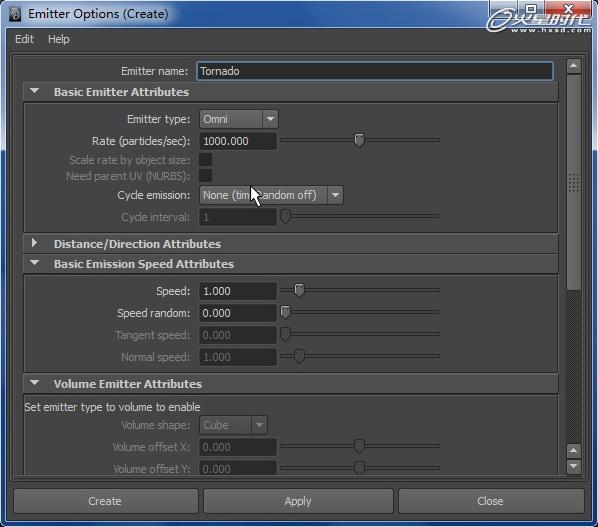
图02
创建完粒子我们播放一下观察粒子的动态,这时我们发现粒子的动态在三维空间里成球状发射。(图03)
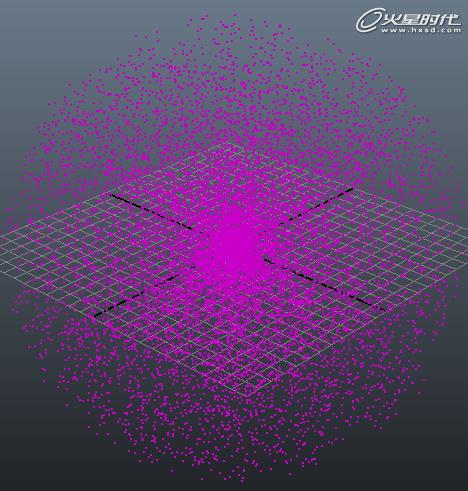
图03
那么我们现实中的Tornado是旋转的,但是Maya中的particles发射方式是放射型,这样我们没有办法去叫particles形成一个旋转。这个时候我们要理清以下思路,看看能有那一种方法去叫particles旋转出来,但是Tornado的旋转需要带扭曲、摆动、而且Tornado是强冷暖对流形成是从上到下对接,这样不能单单的用场去控制。
目前制作龙卷风的方法有很多,但形成后控制不是很方便,尤其是龙卷风的质感很难制作。那么我们得知MAYA里有fluid(流体),fluid制作火和烟尘很真实,但是fluid非常不容易控制,我们制作的思路就是利用MAYA的particles形态驱动fluid的烟尘效果,把这两个系统融入到一起。
我的制作思路是使用Maya中的函数控制particles的空间位置。Maya的函数是给我们制作特效人员的一个了精髓,这样我得知两个函数是我们制作Tornado的重要部分,他们分别为 sin、cos ,我们简单说明以下两个函数的原理:
Sin与Cos函数取某个角并返回直角三角形两边的比值。此比值是直角三角形中该角的对边长度与斜边长度之比。结果的范围在-1到1之间。这样两个函数的曲线图不用多说。
那么这两个函数使用在一起 形成的是一个圆圈,我分别叫particles、position的两个轴向个等于一个函数,叫particles形成圆形。接下来写Tornado的expression_r(表达式)。(图04)
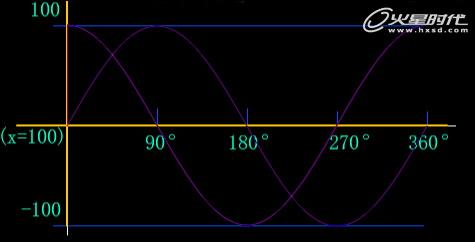
图04#p#e#
第一步我们要把这个表达式写在运行表示式里,因为particles这个形成是在运行的过程中产生圆体。现在得到了两个函数的轴向我们分别把这两个函数给particleShape1.position。(图05)

图05
播放一下,我们在顶视图观察particles 的 position。在运行的时候所有particles都位置围绕发射器中心旋转。(图06)

图06
现在所有的particles都聚集在一起形成了一个particles的点,这不是我们所需要的效果,下一步我们叫particles围绕着发射器中心各自的位置都不一致,我们利用MAYA提供我们的particle的ID号在时间上做个小小的手脚,这样可以使得每个particles创建出来的位置与时间加上自己ID号码的一个数值变化。(图07)
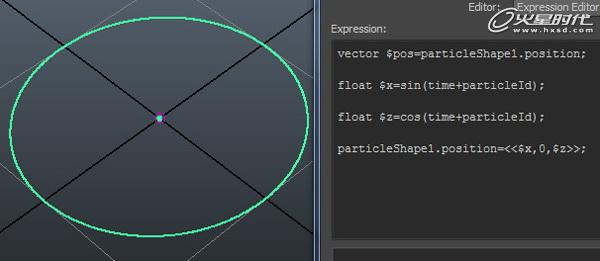
图07
得到了每个particles所形成的圆圈的位置。下一步我们做的是叫particles半径的位置不同,我们得为particles的属性里添加一个空的属性作为函数存储。(图08)
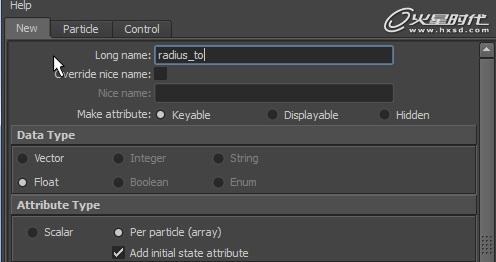
图08#p#e#
添加完radius_to自定义属性,我们在particleShape1.radius_to里写一个创建表达式,设置为particles半径的位置。(图09)

图09
创建完毕我们必须使得这个表达式在particles运行,用表达式乘以这个自定义属性,否则这个属性的表达式为空计算数率。(图10)
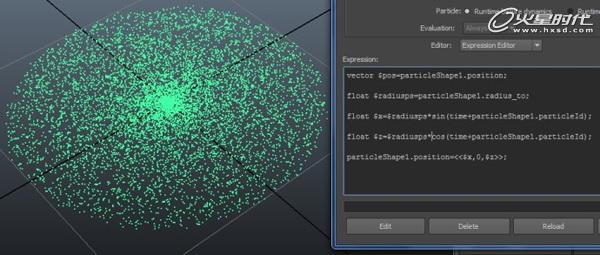
图10
现在我们完成了旋转和半径的问题,接来我们继续完成Tornado的Y轴方向和Tornado的形状问题。(图11)
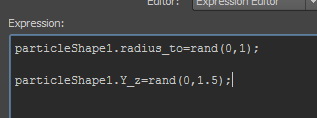
图11
我们继续为particles添加自定义属性,为这个自定的属性添加创建表达式,为了使得龙卷风Y轴方向有数值,那么我们使用rand()随机函数。同样这个属性也必须在particles运行表达式里的Y轴上加上我们自定义的属性。(图12)

图12#p#e#
下一步制作Tornado的半径形状,我们继续为particles添加自定义属性,为这个自定的属性添加ramp(渐变),之后乘到particles运行表达式里的半径前就可以完成形状,(这里说明一下为什么要ramp来做Tornado的形状,因为ramp是一个渐变的节点,观察Tornado时发现Tornado是底细上粗,这样正好符合ramp的计算数值范围)。(图13)
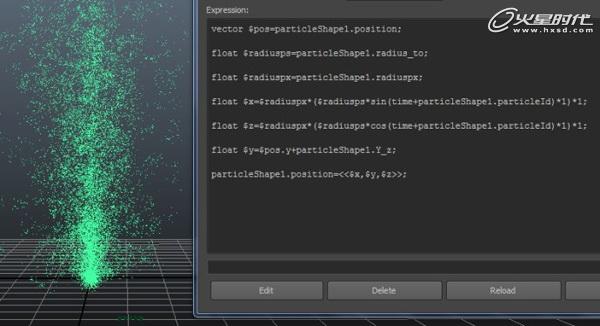
图13
下一步制作Tornado左右摆动的动作,你可以选择你Tornado摆动的轴向,在你选择好摆动的轴向加上一个noise(躁波)的函数就可以,直接写在particles运行表达式里。(图14)
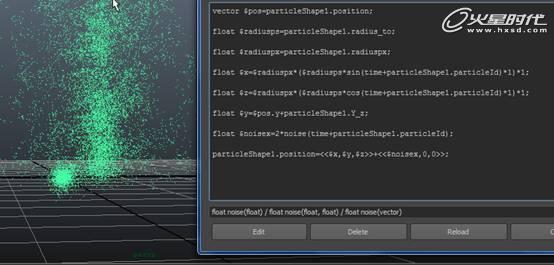
图14
下一步制作Tornado的走向问题。到现在这一步我想你们的思路已经很清晰了,那么我们制作一天曲线然后创建一个locator再给locator和曲线之间做一个motionPath(路径动画)叫particles的position加上locator X Y Z的位移就可以让Tornado articles按你的路径移动。(图15)
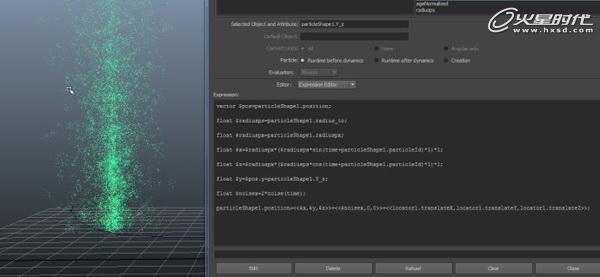
图15
最后用你的细心去调节你的各种参数使得你的Tornado动态和细节加以完美。(图16)
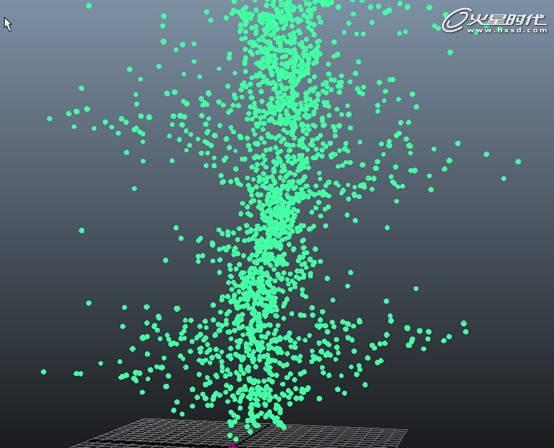
图16
上一篇 创建古老吸血鬼的威廉古堡
热门课程
专业讲师指导 快速摆脱技能困惑相关文章
多种教程 总有一个适合自己专业问题咨询
你担心的问题,火星帮你解答-
为给新片造势,迪士尼这次豁出去了,拿出压箱底的一众经典IP,开启了梦幻联动朱迪和尼克奉命潜入偏远地带卧底调查 截至11月24日......
-
此前Q2问答环节,邹涛曾将《解限机》首发失利归结于“商业化保守”和“灰产猖獗”,导致预想设计与实际游玩效果偏差大,且表示该游戏......
-
2025 Google Play年度游戏颁奖:洞察移动游戏新趋势
玩家无需四处收集实体卡,轻点屏幕就能开启惊喜开包之旅,享受收集与对战乐趣库洛游戏的《鸣潮》斩获“最佳持续运营游戏”大奖,这不仅......
-
说明:文中所有的配图均来源于网络 在人们的常规认知里,游戏引擎领域的两大巨头似乎更倾向于在各自赛道上激烈竞争,然而,只要时间足......
-
在行政服务优化层面,办法提出压缩国产网络游戏审核周期,在朝阳、海淀等重点区将审批纳入综合窗口;完善版权服务机制,将游戏素材著作......
-
未毕业先就业、组团入职、扎堆拿offer...这种好事,再多来一打!
众所周知,火星有完善的就业推荐服务图为火星校园招聘会现场对火星同学们来说,金三银四、金九银十并不是找工作的唯一良机火星时代教育......

 火星网校
火星网校
















